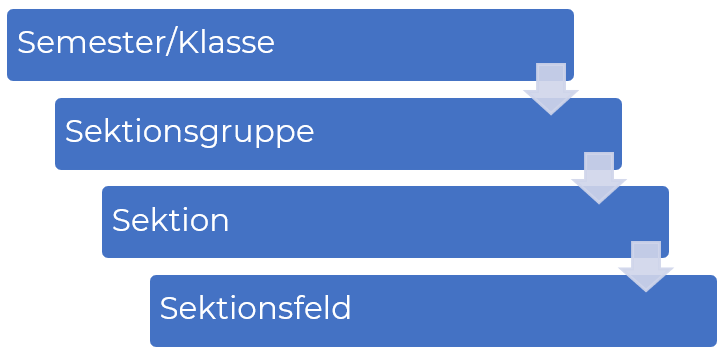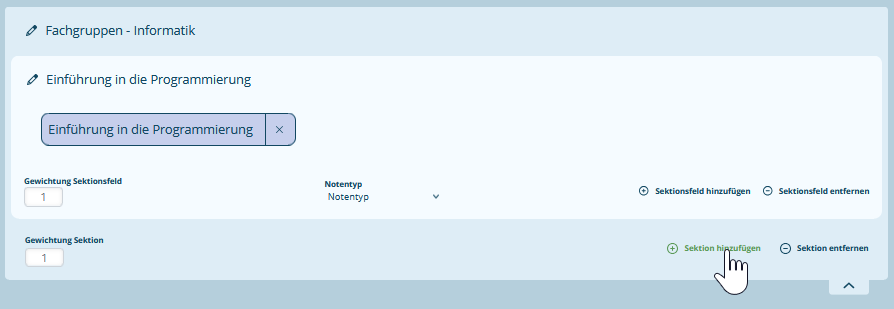Notentool
Wir empfehlen bei der Erstellung einer Bildunsgangvorlage nach Erstellung aller Semester/Klassen und Fächern auch die Noteneingabe über das Notentool zu erstellen. Durch das Hinterlegen des Notentyps wird die Noteneingabe beim Erstellen eines Bildungsganges ab Vorlage automatisch erstellt.
Noteneingabe: Die Noteneingabe wird im Kapitel Dozierende im Abschnitt Noteneingabe erklärt.
Auf der Maske [Bildungsgang] kann die gesamte Notenstruktur über das Notentool für alle vorhandenen Semester/Klassen zusammengestellt werden. Im linken Bereich werden alle Fächer des Semesters/Klassen angezeigt, während im rechten Bereich die Noten zusammengestellt werden können:
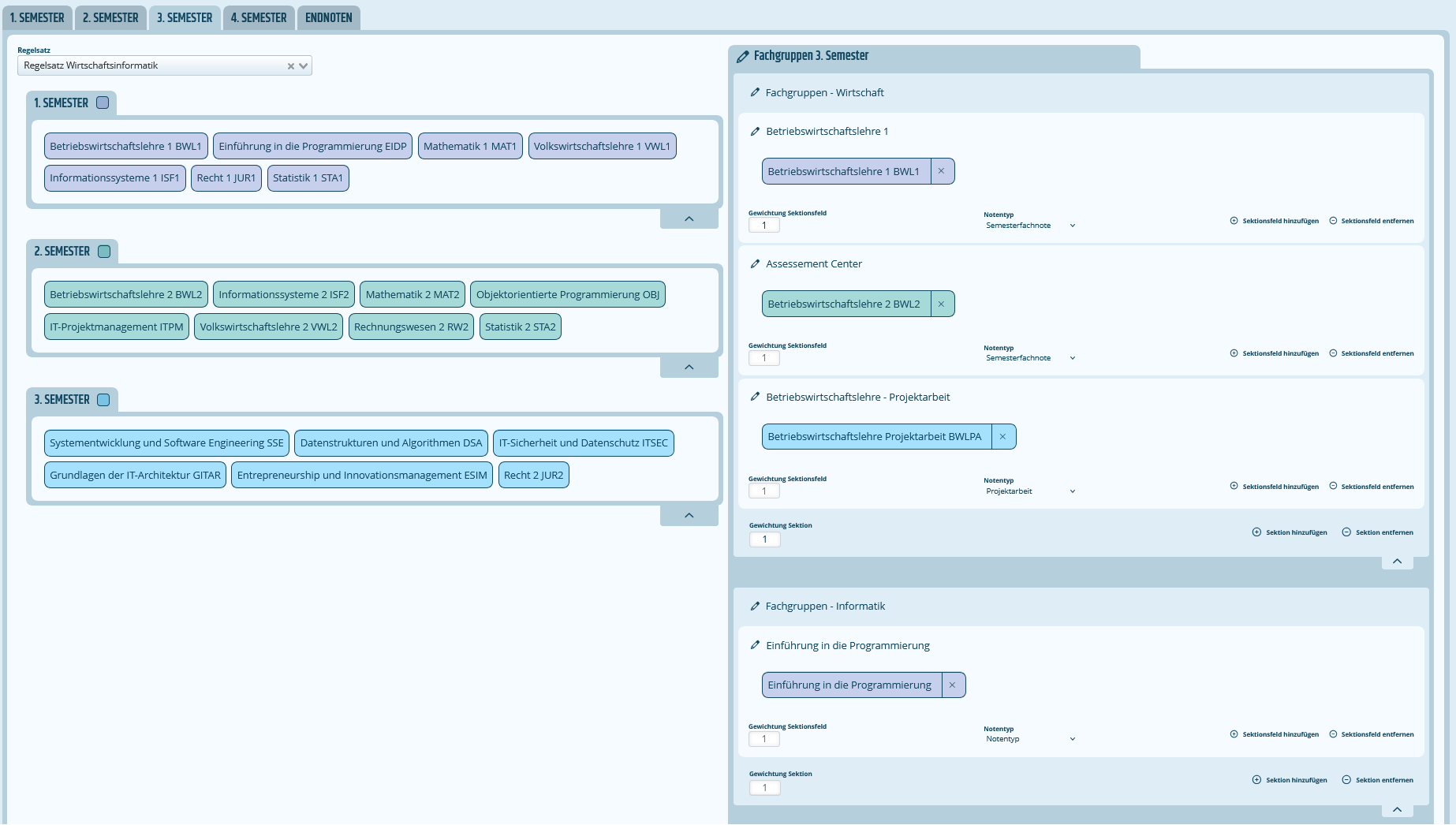
Die Semester/Klassen sind im Notentool als einzelne Reiter dargestellt. Die Noteneingaben vom vorherigen Semester/Klasse können im nächsten Semester/Klasse angewählt werden.
Beispiel: Im 3. Semester kann in der Notenstruktur auch Fächer vom 2. und 1. Semester ausgewählt werden. Pro Semester kann über das Dropdown Regelsatz der Regelsatz für die Notenberechnung ausgewählt werden.
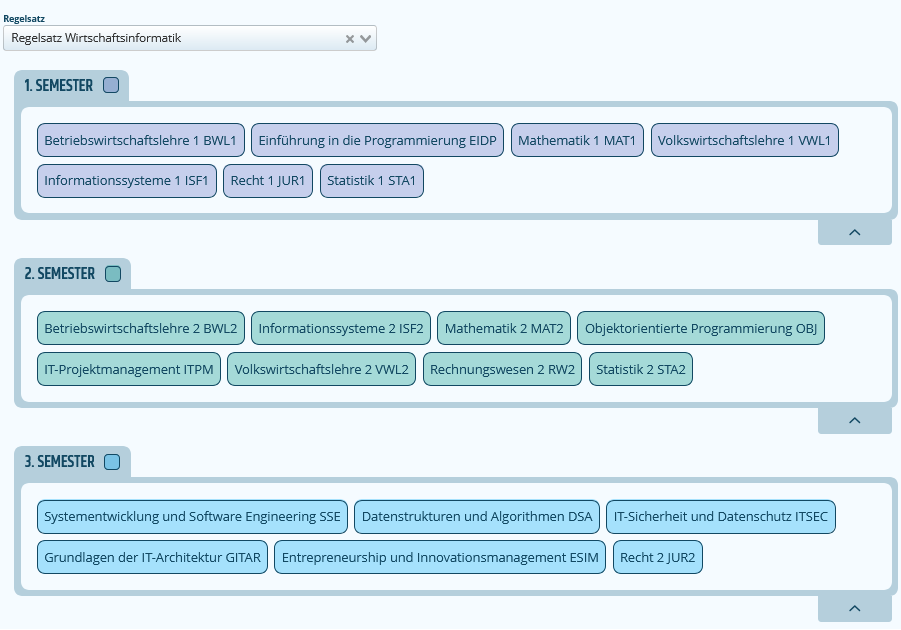
Eine Sektionsgruppe besteht aus beliebig vielen Sektionen und Sektionsfelder. Eine Sektionsgruppe (inkl. Sektionen und Sektionsfelder) ergibt eine Note, welche mit einer Gewichtung belegt werden kann. Die Noten aller Sektionsgruppen werden in der Notenübersicht bzw. Endnotenübersicht als einzelne Spalten angezeigt. Die Sektionsgruppen können auch für weitere Berechnungen im Reiter [Endnoten] verwendet werden.
1. Maske [Bildungsgang]
2. Notentool aufklappen
3. Button [+ Sektionsgruppe hinzufügen] anwählen
4. Über Stift-Icon oder Klick in den Titel Beschriftung anpassen
5. Gesamtgewichtung hinterlegen und Promotionsrelevanz auswählen
Promotionsrelevante und Nicht-Promotionsrelevante Sektionsgruppen werden in der Noten- und Endnotenübersicht separat berechnet und dargestellt.
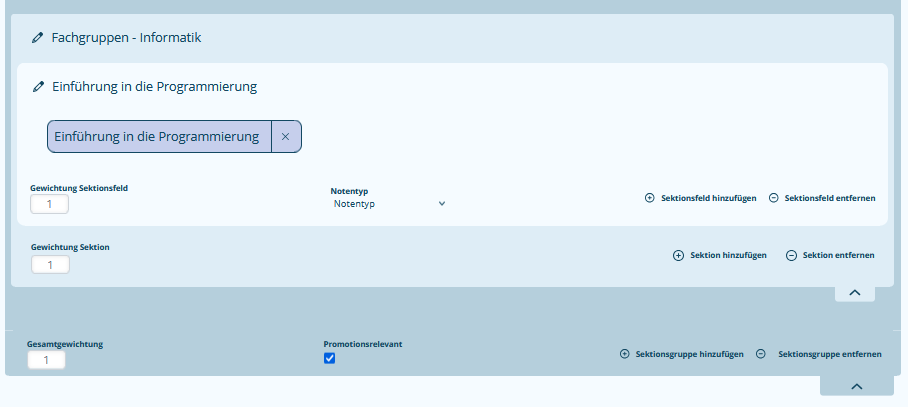
1. Maske [Bildungsgang]
2. Notentool aufklappen
3. Sektionsgruppe und Sektion erstellen
4. Sektionsfeld über den Button [+ Sektionsfeld hinzufügen] erstellen
5. Fach von der linken Seite in das entsprechende Sektionsfeld ziehen
6. Notentyp aus Dropdown auswählen
Hinweis: Dieser Notentyp bestimmt, welche Noteneingaben vom Fach für die Berechnung der Sektionsfeldnote angezogen werden.
7. Über Stift-Icon Beschriftung anpassen
8. Gewichtung hinterlegen
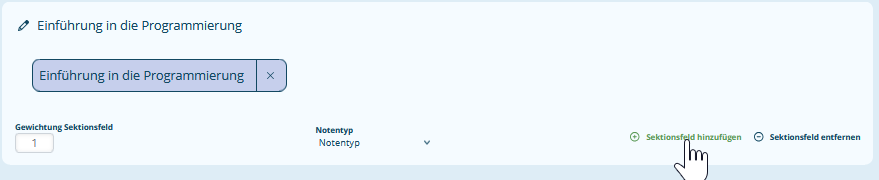
Der Reiter [Endnoten] ist den Semesterreitern sehr ähnlich. Allerdings können nicht nur die Unterrrichtsfächer aller Semestern, sondern auch deren eingenen Sektionsgruppen verwendet werden, um in die Sektionsfelder hineinzuziehen. Wird eine Sektionsgruppe in einem Sektionsfeld verwendet, wird hierbei die Sektionsgruppennote für die weitere Endnotenberechnung angezogen.